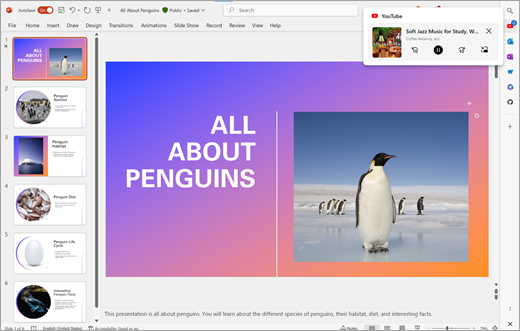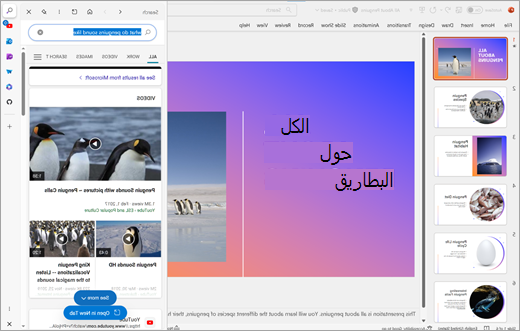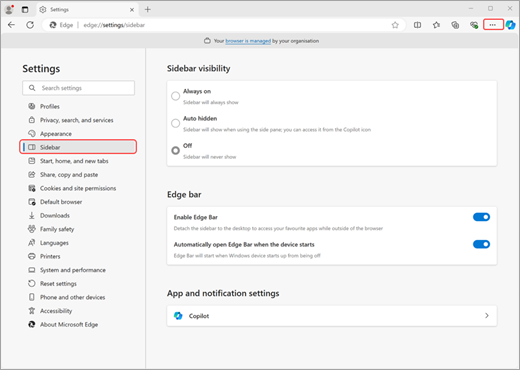باستخدام Edge Bar، يمكنك تحسين إنتاجيتك والاستمتاع بالوصول المبسط إلى المواقع والتطبيقات المفضلة لديك، مباشرة على سطح المكتب دون فتح نافذة مستعرض كاملة. على Windows 10، يمكنك تشغيل تجربة جنبا إلى جنب مع أي تطبيق Windows - بما في ذلك Microsoft Edge.
فتح التطبيقات والمواقع المثبتة
باستخدام Edge Bar، يمكنك بسهولة فتح التطبيقات التي تم تثبيتها ومواقع الويب التي تتم زيارتها بشكل متكرر، مثل YouTube، دون مغادرة تطبيق سطح المكتب. يمكنك تعدد المهام بكفاءة بين تطبيقات سطح المكتب والمحتوى المفضل لديك عبر الإنترنت.
البحث مباشرة من Edge Bar
يمكنك البحث عن المعلومات دون مغادرة تطبيق سطح المكتب. باستخدام شريط Edge، يمكنك القيام بذلك بسرعة وبسهولة من شريط Edge. وهذا يجعل من السهل العثور على ما تحتاجه.
الأسئلة المتداولة
لتشغيل Edge Bar على سطح مكتب Windows، ستحتاج إلى:
-
جهاز يعمل Windows 10.
-
أحدث إصدار من Microsoft Edge.
ملاحظة: هذه الميزة غير متوفرة لما يلي في الوقت الحالي: الأجهزة التي لها إصدار Copilot في Windows في الجزء السفلي الأيمن من شريط المهام الذي يفتح على جانب سطح المكتب، أو الأجهزة التي تم تعيين اللغة من اليمين إلى اليسار في Windows أو Edge.
-
في Microsoft Edge، انتقل إلى صفحة إعدادات الشريط الجانبي عن طريق تحديد زر الترس في أسفل الشريط الجانبي، أو تحديد النقاط الثلاث في أعلى يمين المستعرض، ثم حدد الإعدادات > الشريط الجانبي.
-
حدد تمكين شريط Edge لتشغيل Edge Bar على سطح مكتب Windows.
-
بمجرد النقل، يمكنك الوصول إلى جميع التطبيقات والمواقع المثبتة من سطح مكتب Windows 10.
-
إذا كنت تريد أن يفتح Edge Bar في المرة التالية التي تقوم فيها بتشغيل جهازك، فقم بتشغيل فتح شريط Edge تلقائيا عند بدء تشغيل الجهاز.
ملاحظات:
-
بمجرد نقله، لن يظهر الشريط الجانبي Microsoft Edge في نافذة المستعرض.
-
يرتبط Edge Bar بملف تعريف Microsoft Edge الخاص بك بحيث يحتفظ بنفس التطبيقات والمواقع المثبتة.
-
سيبقى Copilot في Edge داخل المتصفح. لاستخدام Copilot خارج المستعرض من سطح المكتب، يمكنك استخدام Copilot في Windows.
-
لا تحتاج إلى تسجيل الدخول إلى حساب Microsoft الخاص بك للوصول إلى Edge Bar أو نقله إلى سطح المكتب.
لإزالة Edge Bar من سطح المكتب:
-
حدد "X" في أسفل Edge Bar على سطح المكتب. سيعود الشريط الجانبي إلى Edge والعودة إلى إعدادات Edge التي اخترتها مسبقا.
-
ستملي قائمة إعدادات الشريط الجانبي في Edge مظهر وسلوك الشريط الجانبي وشريط Edge.
يوفر Edge Bar وصولا سريعا إلى المواقع والتطبيقات المثبتة المفضلة لديك، بغض النظر عن مكان وجودك على جهازك. يشمل ذلك:
-
اسحب الملفات وأسقطها في Drop لمشاركتها عبر أجهزتك.
-
ابحث عن ملفات Microsoft 365 والوصول إليها والمواقع المثبتة الأخرى.
لا، تظل التخصيصات الخاصة بك مع ملف تعريف حساب Microsoft الخاص بك حتى إذا كنت تعمل مع حسابين من Microsoft، مثل حساب شخصي وحساب عمل. تماما مثل تخصيصات Microsoft Edge الأخرى، مثل النسق وعلامات التبويب العمودية والمزيد - تظل تخصيصات المواقع والتطبيقات المثبتة كما هي عند التبديل مرة أخرى إلى استخدام ملف التعريف هذا، بغض النظر عن موقع الشريط الجانبي.